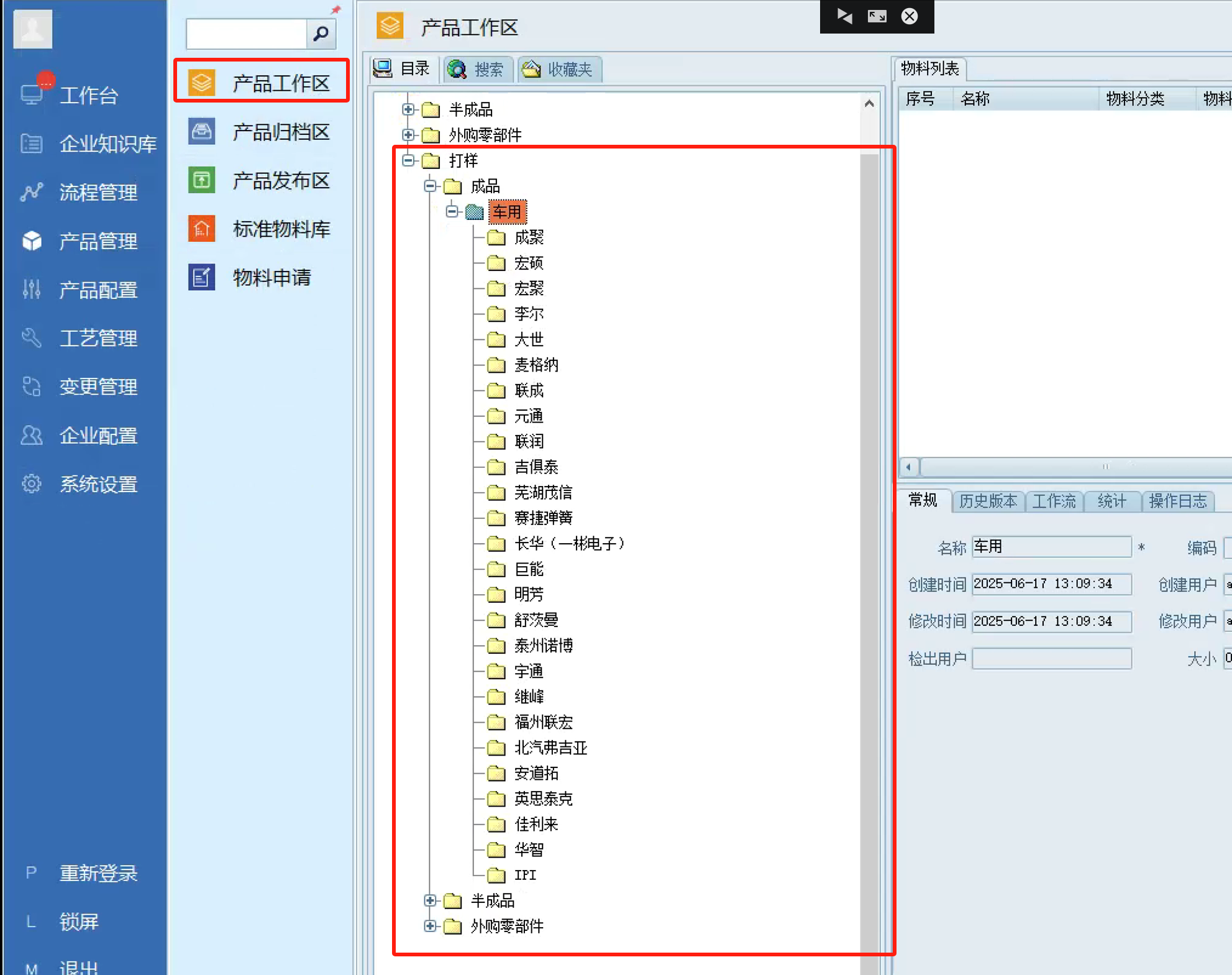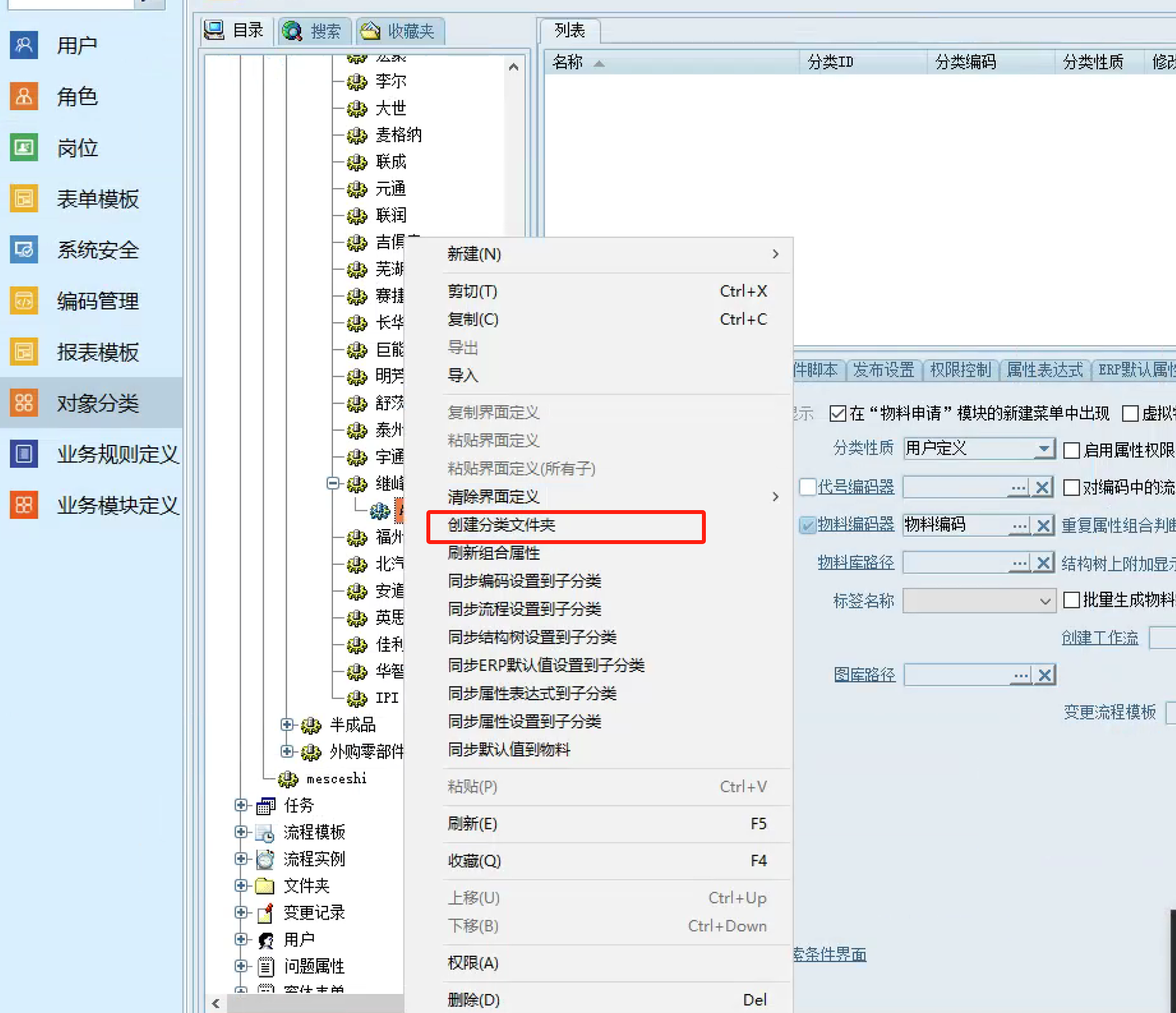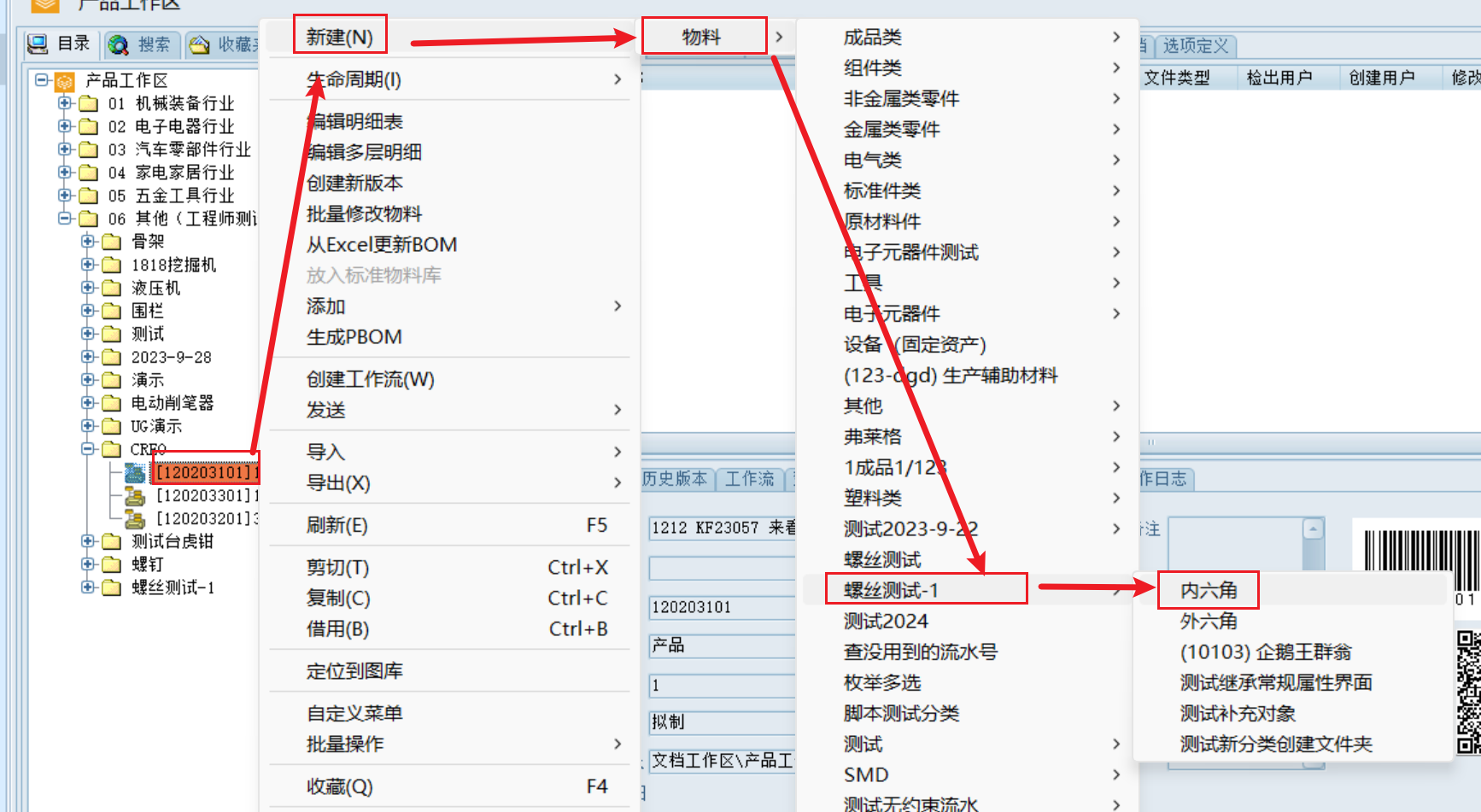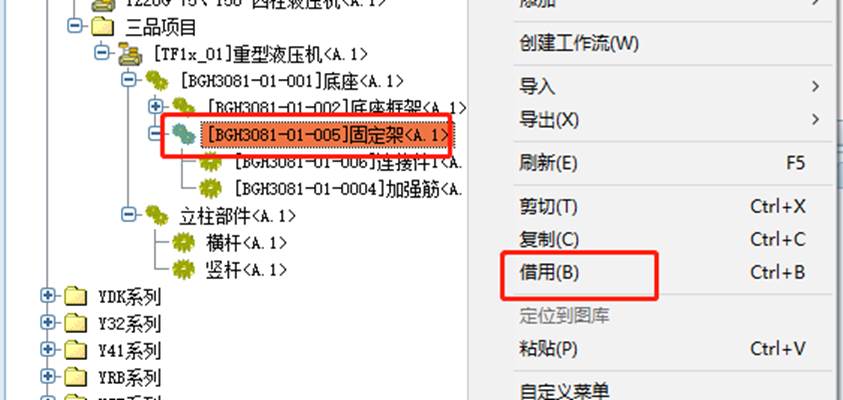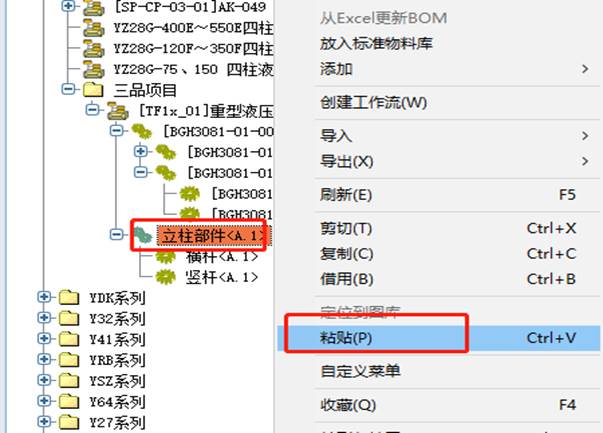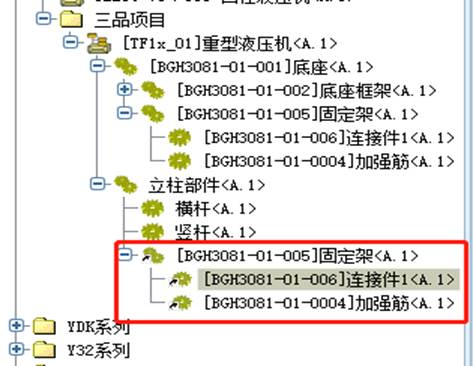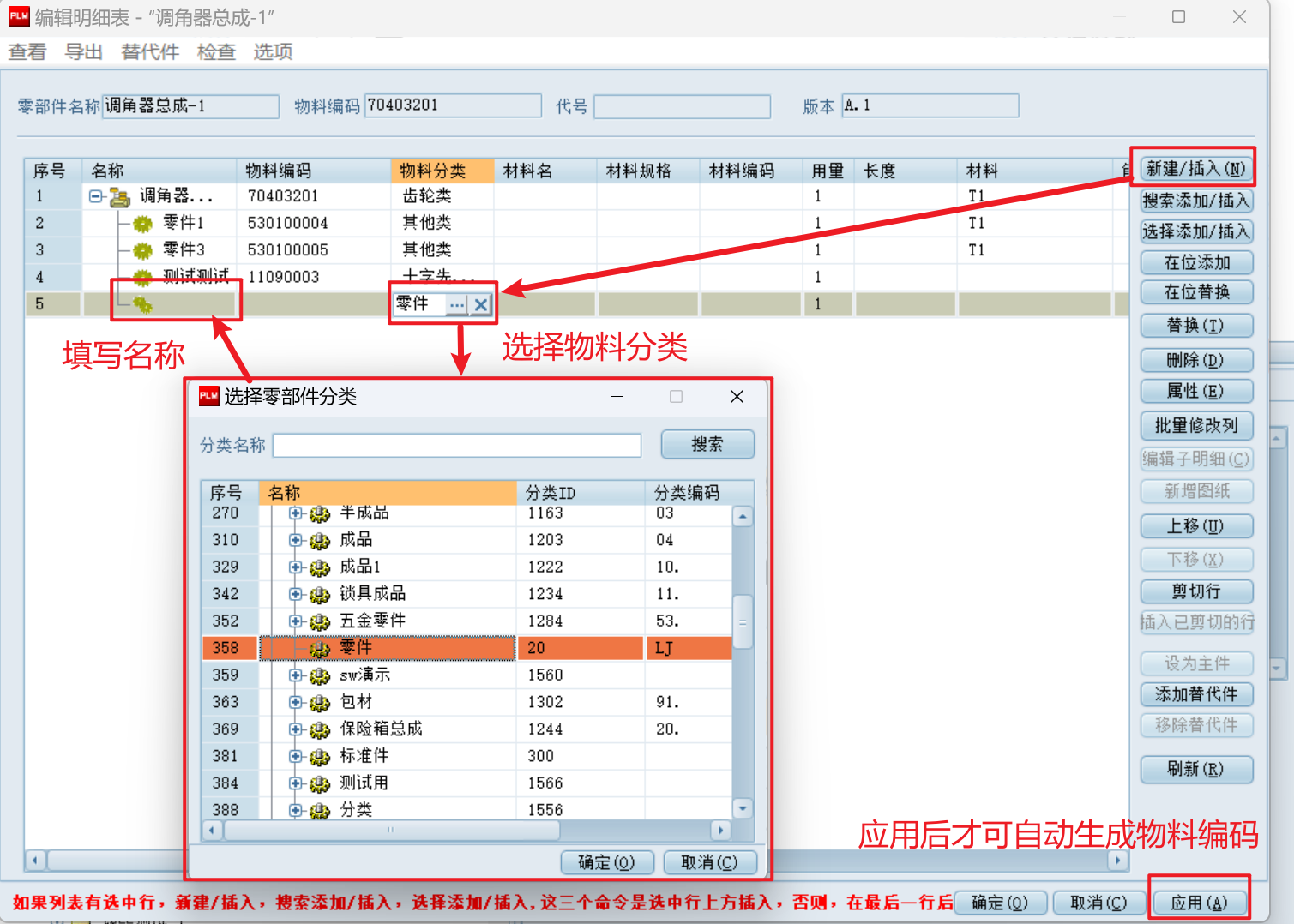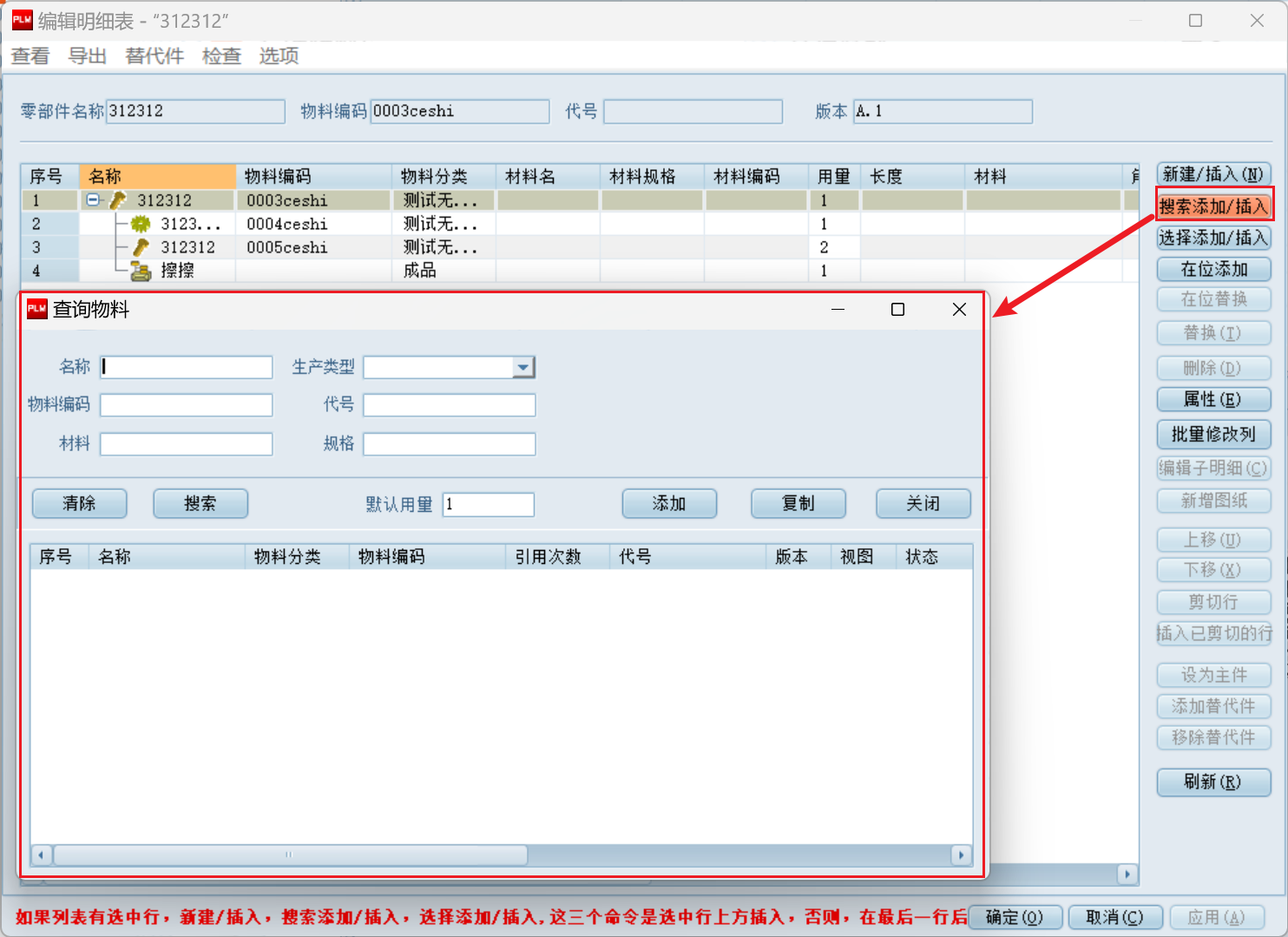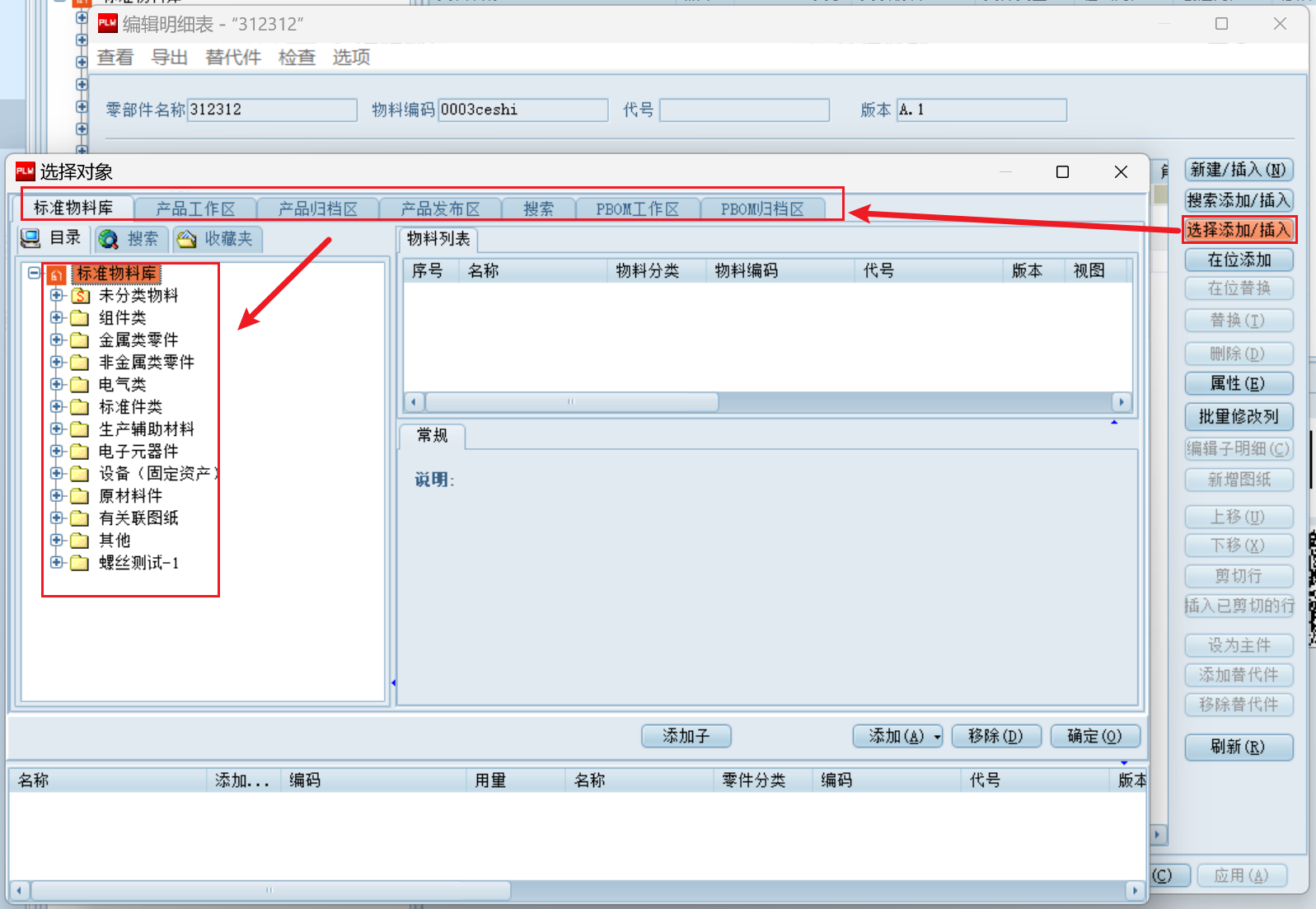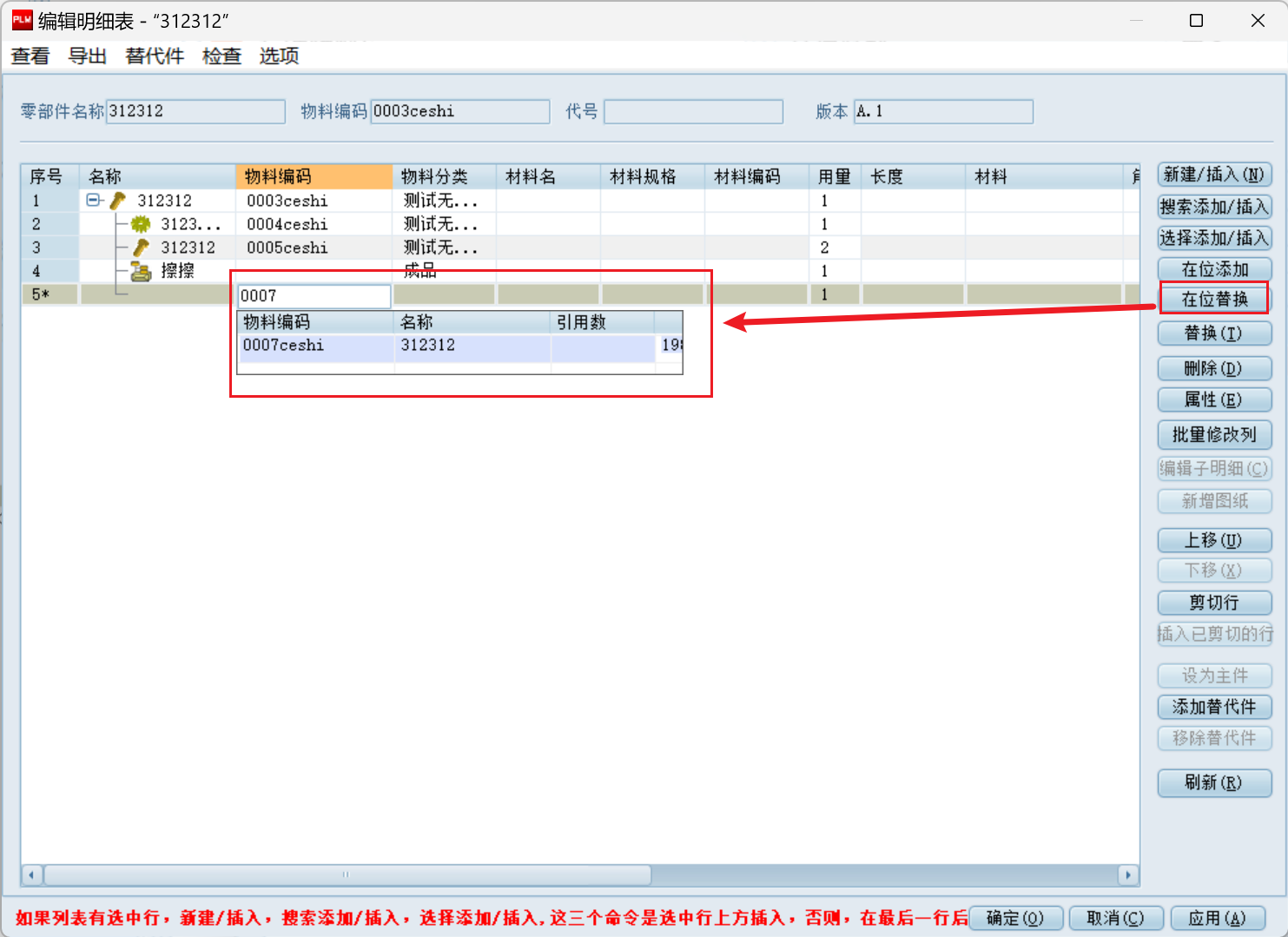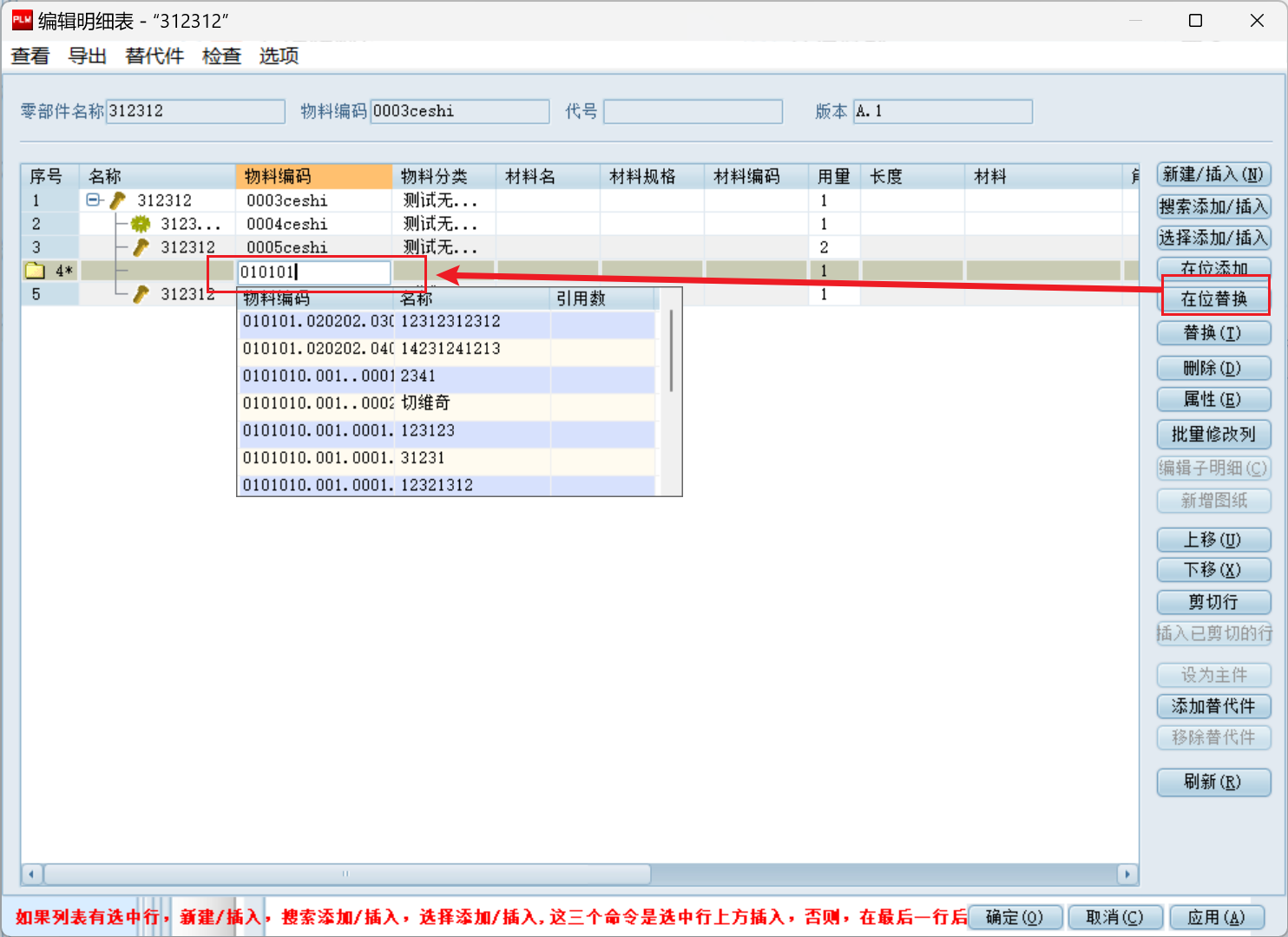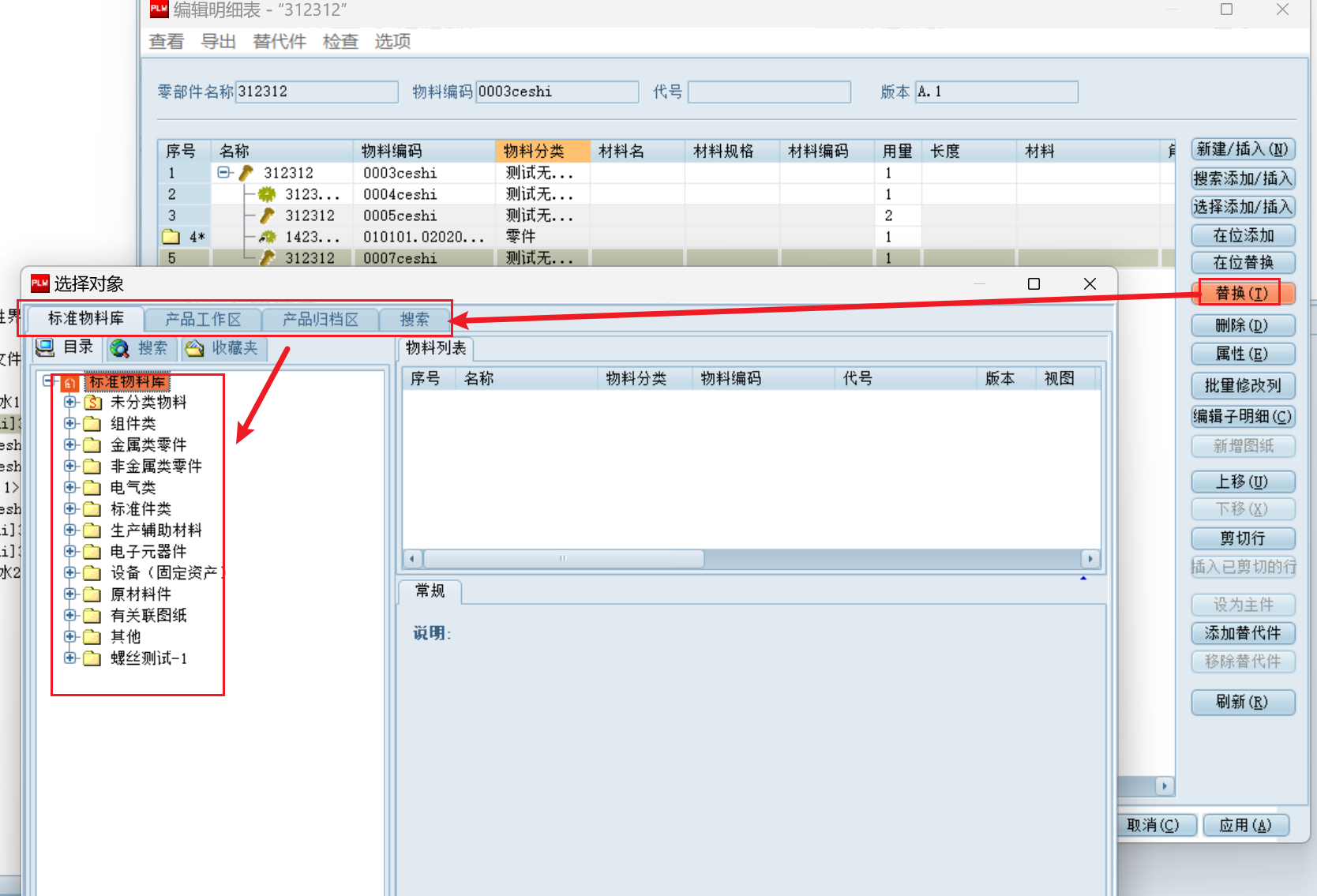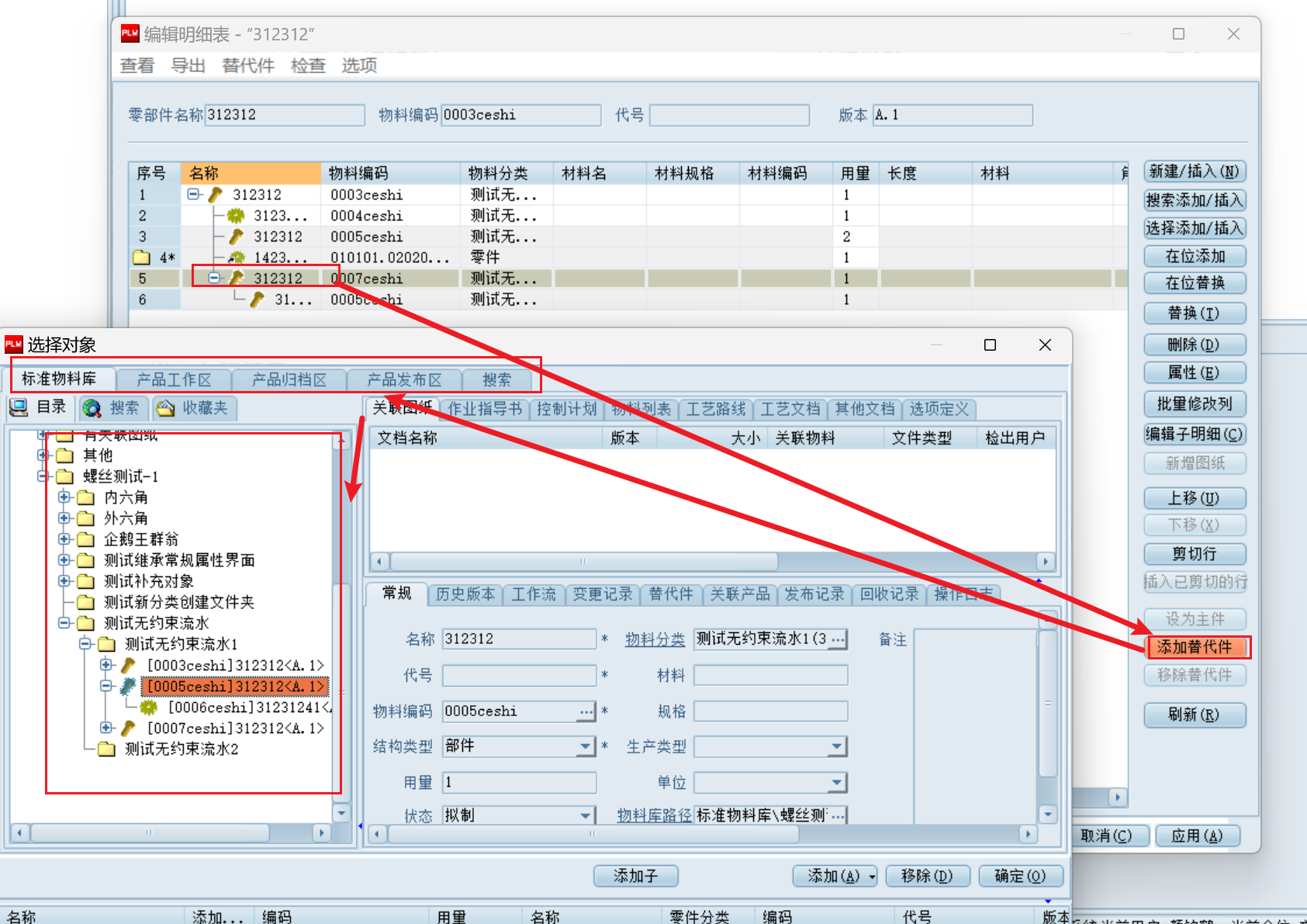4.6 KiB
4.6 KiB
介绍
在三品PLM当中 BOM 以 DBOM 即设计BOM为主,在三品PLM当中搭建BOM分有四种方式
操作注意点
目前分类只建到客户,有新的打样项目则需要自己手动增加分类
例如:目前有一个继峰的ABC项目
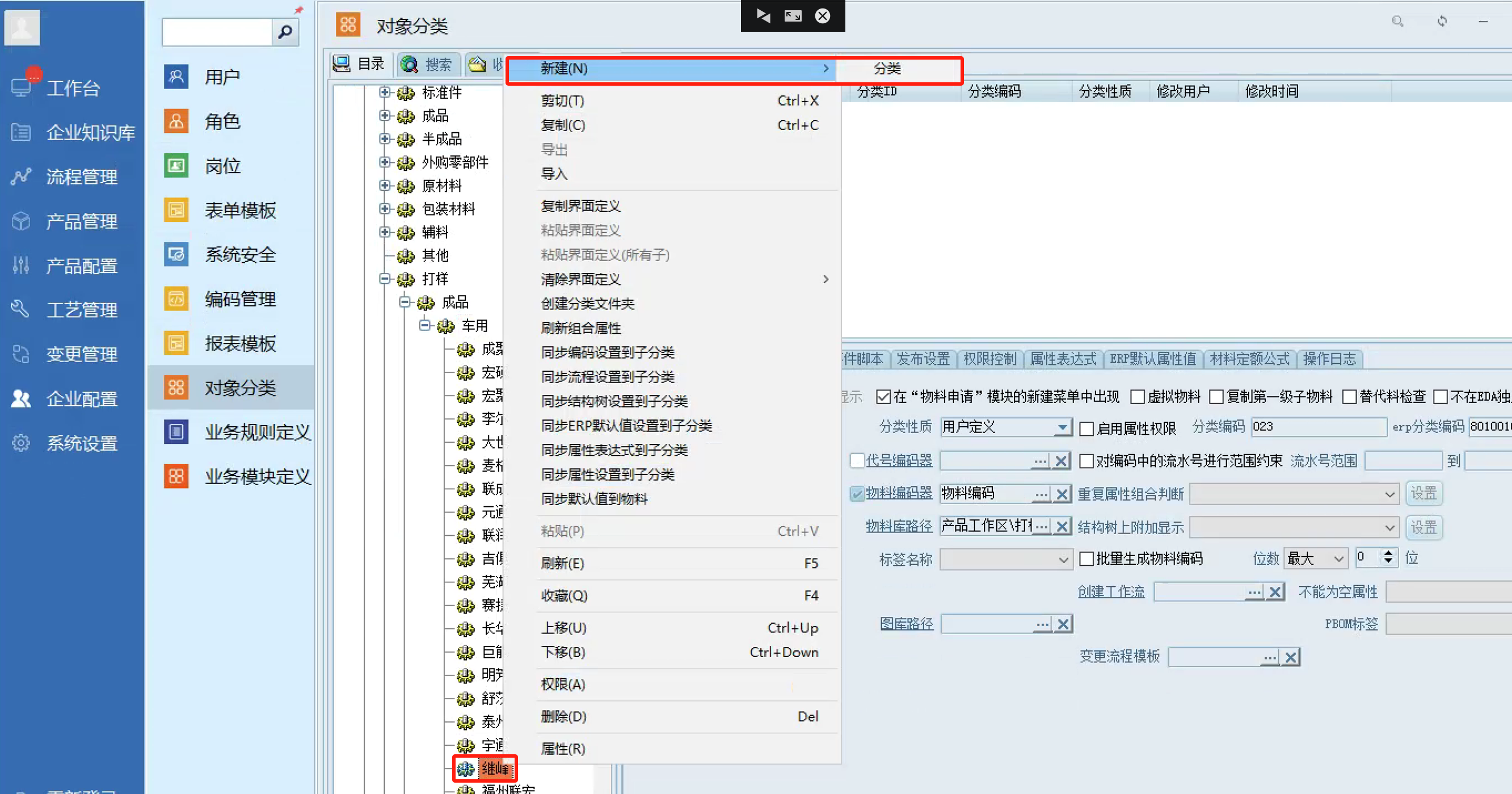 ==这里千万要注意,ERP分类编码的位数是和正式物料的位数不一样的,这里是最容易出错的地方==打打样分类下是8开头,然后成品、本成品原本是1位数,现在变成两位数。客户原本是2位数,现在变成三位数
==这里千万要注意,ERP分类编码的位数是和正式物料的位数不一样的,这里是最容易出错的地方==打打样分类下是8开头,然后成品、本成品原本是1位数,现在变成两位数。客户原本是2位数,现在变成三位数

最后记得,创建分类文件夹
然后就可以正常的产品区,打样目录下新建物料和BOM了
直接搭建
直接搭建指的是在产品工作区或者标准物料库通过直接 创建 或 借用 的方式对物料搭建出相应的BOM结构
选择父物料对其右键,直接选择 新建,创建出对应的子物料
==注意:直接在物料下新建子物料,该子物料不会将原件置于对应的分类文件夹之下==,通过 把零部件放入标准物料库 操作可以将其归纳到对应分类文件夹中
如果子物料已经存在于系统当中,可以对子物料进行 借用
然后对父物料右键,选择 粘贴 即可
目标物料下将生成被借用物料的借用件
编辑明细表搭建
编辑明细表搭建指的是在产品工作区或者标准物料库通过 编辑明细表 的方式对物料搭建出相应的BOM结构
选择父物料对其右键,直接选择 编辑明细表
在 编辑明细表 界面可以编辑当前物料的所有子物料
-
新建/插入
-
搜索添加/插入
-
选择添加/插入
-
在位添加
-
在位替换
-
替换
-
添加替代件
注:添加 即为 借用,新建 即为新增物料,与 直接搭建 存在相同问题,即新建的物料不在对应的分类文件夹下